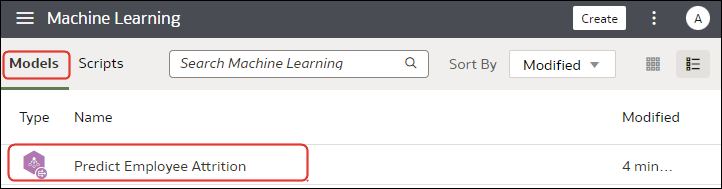Utilisation de modèles d'apprentissage automatique Oracle dans Oracle Analytics
Vous pouvez inscrire et utiliser des modèles d'apprentissage automatique Oracle à partir d'Oracle Database ou d'Oracle Autonomous Data Warehouse pour évaluer les données dans Oracle Analytics. Utilisez l'éditeur de flux de données pour appliquer les modèles d'apprentissage automatique à vos données.
Oracle Analytics vous permet d'ajouter l'apprentissage automatique à vos applications sans nécessiter l'expertise d'un analyste de données.
Rubriques :
-
Puis-je utiliser des modèles d'apprentissage automatique Oracle dans Oracle Analytics ?
-
Inscription de modèles d'apprentissage automatique Oracle dans Oracle Analytics
-
Inspection des modèles d'apprentissage automatique Oracle inscrits
-
Affichage de la vue d'un modèle d'apprentissage automatique Oracle inscrit
Puis-je utiliser des modèles d'apprentissage automatique Oracle dans Oracle Analytics ?
Oracle Analytics permet d'inscrire et d'utiliser des modèles d'apprentissage automatique Oracle à partir d'Oracle Database ou d'Oracle Autonomous Data Warehouse.
L'utilisation de modèles d'apprentissage automatique Oracle avec Oracle Analytics améliore grandement le niveau des analyses prédictives que vous pouvez effectuer sur les ensembles de données car les données et le modèle résident dans la base de données, l'évaluation des données est réalisée dans la base de données, et l'ensemble de données obtenu est stocké dans la base de données. Vous pouvez ainsi utiliser le moteur d'exécution d'apprentissage automatique Oracle pour évaluer des ensembles de données volumineux.
- Oracle Autonomous Data Warehouse
- Oracle Database
Dans Oracle Analytics, vous pouvez inscrire les modèles d'apprentissage automatique Oracle de la base de données dans les classes d'exploration Classification, Régression, Clustering, Anomalie et Extraction de caractéristiques créées à l'aide de l'API Oracle Machine Learning for SQL (OML 4SQL). Votre rôle utilisateur Oracle Analytics et vos droits d'accès à la base de données déterminent les modèles d'apprentissage automatique Oracle que vous pouvez inscrire et utiliser.
Vous pouvez également créer des modèles prédictifs dans Oracle Analytics.
Inscription de modèles d'apprentissage automatique Oracle dans Oracle Analytics
Vous devez inscrire les modèles d'apprentissage automatique Oracle dans Oracle Analytics afin de les utiliser pour la prévision des données. Vous pouvez inscrire et utiliser des modèles qui résident dans vos sources de données Oracle Database ou Oracle Autonomous Data Warehouse.
Inspection des modèles d'apprentissage automatique Oracle inscrits
Vous pouvez accéder aux informations relatives aux modèles d'apprentissage automatique Oracle inscrits dans Oracle Analytics et les examiner.
Affichage des détails d'un modèle inscrit
La consultation des informations détaillées d'un modèle d'apprentissage automatique Oracle vous aide à comprendre le modèle et à déterminer s'il convient à la prévision de vos données. Les détails du modèle incluent sa classe, son algorithme, ses colonnes d'entrée, ses colonnes de sortie et ses paramètres.
- Sur la page d'accueil, cliquez sur Navigateur
 , puis sur Machine Learning.
, puis sur Machine Learning. - Cliquez sur l'onglet Modèles.
- Positionnez le curseur de la souris sur le modèle à afficher, cliquez sur Actions, puis sélectionnez Inspecter.
- Cliquez sur Détails pour afficher les informations du modèle.
Qu'est-ce que les vues d'un modèle inscrit ?
Lorsqu'un modèle d'apprentissage automatique Oracle est créé, les vues contenant des informations spécifiques sur le modèle sont générées et stockées dans la base de données. Utilisez Oracle Analytics pour accéder à la liste des vues d'un modèle, puis créer des ensembles de données permettant de consulter les informations contenues dans les vues.
- Matrice de coûts des scores : décrit la matrice des scores pour les modèles de classification. La vue contient
actual_target_value,predicted_target_valueetcost. - Paires nom-valeur globales : décrit les statistiques globales associées au modèle, telles que le nombre de lignes utilisées dans la construction du modèle et le statut de convergence.
- Statistiques d'arbre décisionnel : décrit les statistiques associées à des noeuds individuels dans l'arbre décisionnel. Les statistiques incluent un histogramme cible pour les données dans le noeud. Pour chaque noeud de l'arbre, cette vue contient des informations sur la prise en charge de
predicted_target_value,actual_target_valueetnode.
Le nom de chaque vue est unique, par exemple DM$VCDT_TEST. Le format utilisé pour générer les noms de vue est DM$VLettre_Nom du modèle, où :
- DM$V représente un préfixe pour les vues générées à partir d'un modèle inscrit.
- Lettre représente une valeur indiquant le type de modèle de sortie. Par exemple, C indique que le type de vue est Matrice de coûts des scores, et G indique que le type de vue est Paire nom-valeur globale.
- Nom du modèle contient le nom du modèle d'apprentissage automatique Oracle inscrit et sa vue. Par exemple, DT_TEST.
Pour plus d'informations sur les vues, reportez-vous à la documentation de votre version de base de données Oracle.
Oracle Analytics fournit la liste de toutes les vues d'un modèle inscrit. Vous pouvez toutefois accéder uniquement aux vues et les afficher pour Oracle Database 12c version 2 ou ultérieure. Si vous utilisez une version antérieure d'Oracle Database, vous ne pouvez pas passer par Oracle Analytics pour accéder aux vues et les afficher.
Affichage de la liste des vues d'un modèle inscrit
Les vues d'un modèle inscrit sont stockées dans la base de données, mais vous pouvez utiliser Oracle Analytics pour afficher la liste des vues du modèle.
Remarque :
Vous pouvez accéder aux vues et les afficher pour Oracle Database 12c version 2 ou ultérieure. Si vous utilisez une version antérieure d'Oracle Database, ces vues n'existent pas dans la base de données, et vous ne pouvez pas passer par Oracle Analytics pour y accéder et les visualiser.- Sur la page d'accueil, cliquez sur Navigateur
 , puis sur Machine Learning.
, puis sur Machine Learning. - Cliquez sur l'onglet Modèles.
- Positionnez le curseur de la souris sur le modèle à afficher, cliquez sur Actions, puis sélectionnez Inspecter.
- Cliquez sur l'onglet Associé pour afficher la liste des vues du modèle.
Affichage de la vue d'un modèle d'apprentissage automatique Oracle inscrit
Consultez l'une des vues d'un modèle inscrit pour obtenir des informations qui vous aideront à mieux comprendre et utiliser le modèle.
Remarque :
Vous pouvez accéder aux vues et les afficher pour Oracle Database 12c version 2 ou ultérieure. Si vous utilisez une version antérieure d'Oracle Database, ces vues n'existent pas dans la base de données, et vous ne pouvez pas passer par Oracle Analytics pour y accéder et les visualiser.- Sur la page d'accueil, cliquez sur Navigateur
 , puis sur Machine Learning.
, puis sur Machine Learning. - Recherchez le modèle d'apprentissage automatique inscrit, cliquez sur Actions, puis sur Inspecter.
- Cliquez sur Détails et assurez-vous que la section Informations sur le modèle est développée. Accédez au champ Propriétaire du modèle de base de données et enregistrez le nom de schéma de base de données.
- Cliquez sur Associé, puis localisez et enregistrez le nom de la vue. Cliquez sur Fermer.
- Sur la page d'accueil, cliquez sur Créer, puis sur Ensemble de données.
- Sélectionnez la connexion contenant le modèle d'apprentissage automatique et ses vues.
- Dans l'éditeur d'ensemble de données, effectuez votre recherche et cliquez sur le nom de schéma de base de données localisé dans l'onglet Détails.
- Sélectionnez la vue localisée dans l'onglet Associé et cliquez deux fois sur les colonnes à ajouter à l'ensemble de données. Cliquez sur Ajouter.
- Cliquez sur Créer un classeur pour créer les visualisations.